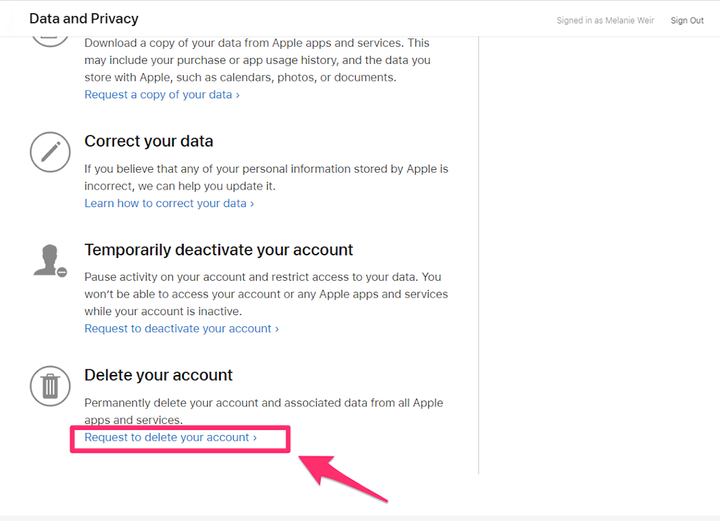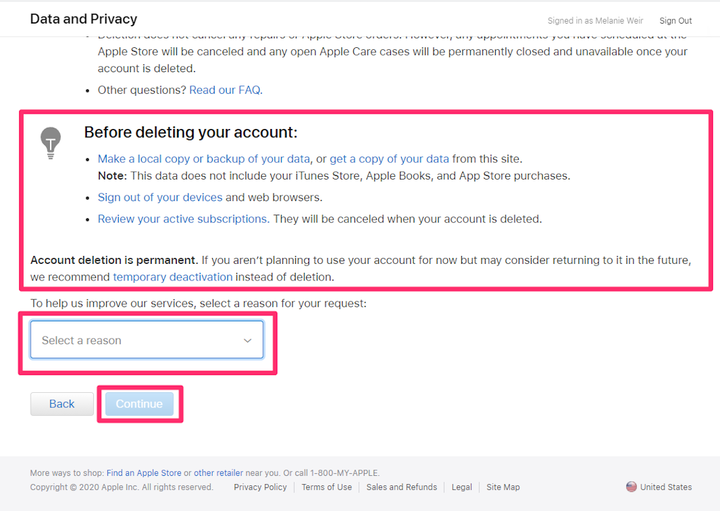Comment supprimer un compte ICloud en supprimant un identifiant Apple
- Vous pouvez supprimer votre compte iCloud, mais vous devez supprimer l'intégralité de votre identifiant Apple pour le faire.
- Si vous supprimez votre identifiant Apple, vous perdrez l'accès à une multitude de choses, y compris les achats App Store et iTunes, le stockage de données, les abonnements, les conversations iMessage et d'autres services Apple.
- Pour une solution moins permanente, vous pouvez toujours désactiver temporairement votre compte à la place.
Pour les utilisateurs Apple, votre compte iCloud est lié à votre identifiant Apple. Donc, si pour une raison quelconque vous avez décidé de renoncer à iCloud et de supprimer entièrement votre compte, vous le pouvez. Apple rend le processus relativement simple, par rapport à ce que d'autres entreprises, comme Facebook, ont fait dans le passé pour vous décourager de supprimer.
Cependant, la suppression du compte signifie également la suppression de toutes les données associées à votre identifiant Apple, ce qui est beaucoup.
Si vous supprimez l'intégralité de votre identifiant Apple, vous n'aurez plus accès à :
- Les achats iTunes Store, App Store et Apple Books que vous avez effectués dans le passé.
- Toutes les photos, vidéos ou documents que vous avez stockés dans le cloud seront définitivement supprimés.
- Tous les abonnements auxquels vous avez souscrit à l'aide de votre identifiant Apple seront annulés.
- Messages envoyés à votre compte via iMessage, FaceTime ou iCloud mail.
- Vous ne pourrez plus vous inscrire à l'un des services mentionnés ci-dessus – ou Localiser mon iPhone – sans créer un nouvel identifiant Apple.
La suppression de votre identifiant Apple ne vous dispense pas d'effectuer des paiements si vous faites partie du programme de mise à niveau de l'iPhone.
De plus, bien que cela n'annule aucune commande Apple Store, la suppression d'un identifiant Apple que vous avez utilisé dans un Apple Store annulera tous les rendez-vous programmés avec ce compte et fermera également de manière permanente tous les cas Apple Care ouverts qui sont associés. avec ça. Donc, si vous devez effectuer une maintenance sur votre téléphone, attendez qu'elle soit terminée pour supprimer votre identifiant Apple.
Comment supprimer ou désactiver votre compte iCloud en supprimant ou en désactivant votre identifiant Apple
1. Accédez au site Web du compte Apple et connectez-vous au compte que vous souhaitez supprimer.
2. Faites défiler jusqu'au bas de la page. À ce stade, décidez si vous souhaitez désactiver votre compte ou le supprimer entièrement.
Si vous souhaitez simplement désactiver, cliquez sur le lien hypertexte bleu vers "Demande de désactivation de votre compte" et suivez les instructions à l'écran – elles seront similaires à celles ci-dessous.
Remarque : Désactiver votre compte, plutôt que de le supprimer, restreint toujours l'accès à vos données et services, mais signifie également que vous pouvez le réactiver à tout moment sans perdre vos achats ou votre historique. De plus, bien que les prochains rendez-vous Apple Care soient toujours annulés lorsque vous désactivez, les dossiers ouverts ne seront pas fermés.
3. Si vous souhaitez toujours supprimer, cliquez sur le lien hypertexte bleu vers "Demande de suppression de votre compte" et continuez.
Si vous êtes sûr de vouloir supprimer votre compte, cliquez sur "Demander la suppression de votre compte".
4. Suivez les étapes recommandées par Apple pour la suppression : assurez-vous de disposer d'une sauvegarde fiable de toutes vos informations et données, et déconnectez-vous de tous les appareils auxquels vous êtes connecté avec cet identifiant Apple.
De plus, assurez-vous de vérifier tous les abonnements auxquels vous vous êtes inscrit avec cet identifiant Apple et assurez-vous que vous êtes d'accord pour qu'ils soient annulés. Sinon, assurez-vous de les transférer sur un autre compte.
5. Sélectionnez la raison de votre suppression, puis cliquez sur "Continuer".
Lisez les recommandations d'Apple sur les éléments à vérifier avant de supprimer, sélectionnez la raison de la suppression et cliquez sur "Continuer".
6. Suivez le reste des instructions à l'écran pour terminer le processus de suppression.